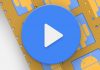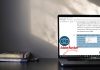از ابتدا تاکنون تمامی نرم افزارها همواره در حال به روزرسانی هستند تا عملکرد آن ها بهبود یافته و امکانات بهتر و بیشتری نیز در اختیار کاربران قرار دهند.
نرم افزارهای تحت وب نیز از این قاعده مستثنی نیستند و افزونه های وردپرسی را می توان از آن جمله نام برد.
با به روزرسانی افزونه های وردپرس، احتمالا امکانات بیشتری در اختیار شما قرار داده شده و باگ های آن ها برطرف می شود. علاوه بر این یکی از مهمترین دلایلی که به شما توصیه می کنیم که هم وردپرس خود را و هم افزونه های آن را به روز نگه دارید، افزایش امنیت سایت و جلوگیری از هک شدن آن می باشد.
در این مطلب قصد داریم روش به روزرسانی (Update) افزونه ها در وردپرس به صورت کامل آموزش دهیم.
روش به روزرسانی افزونه ها در وردپرس:
اگرچه به روزرسانی وردپرس و افزونه های آن آسان است و تنها با یک کلیک انجام می پذیرد، اما کاری بسیار حساس بوده و در صورت بروز خطا یا قطعی هنگام انجام این کار، ممکن است با آسیب های جبران ناپذیری برای سایت خود رو به رو شوید.
از این رو اگر حساسیت بالایی روی سایت خود دارید و نمی خواهید با صفحه ی مرگ وردپرس (صفحه ی سفید) رو به رو شوید، توصیه می کنیم با احتیاط بیشتری به به روزرسانی پرداخته، و قبل از انجام این کار حتما یک نسخه ی پشتیبان (Backup) کامل از سایت خود تهیه نمایید.
علاوه بر این می توانید با کپی و جایگذاری فایل های تغییر یافته افزونه ی به روز شده با افزونه ی نصب شده روی سایت خود (نسخه ی قدیمی) و اصطلاحا آپدیت دستی آن، از بروز مشکلات جبران ناپذیر جلوگیری نمایید.
حال در ادامه این مطلب به آموزش دو روش به روزرسانی افزونه های وردپرس می پردازیم…
روش اول به روزرسانی افزونه ها در وردپرس:
هر افزونه یا پوسته ای که یک نسخه ی جدید از آن منتشر شده و نیاز به به روزرسانی داشته باشد، در قسمت به روزرسانی های وردپرس قرار گرفته و تعداد به روزرسانی های مورد نیاز در نوار بالای بخش مدیریت وردپرس مشابه (![]() ) نمایش داده می شود. برای ورود به قسمت به روزرسانی های وردپرس روی این آیکون کلیک نمایید.
) نمایش داده می شود. برای ورود به قسمت به روزرسانی های وردپرس روی این آیکون کلیک نمایید.
در مرحله ی بعدی، از قسمت افزونه ها، تیک افزونه های مورد نظر خود را برای به روزرسانی فعال کرده و سپس روی “به روزرسانی افزونه ها” کلیک نمایید.
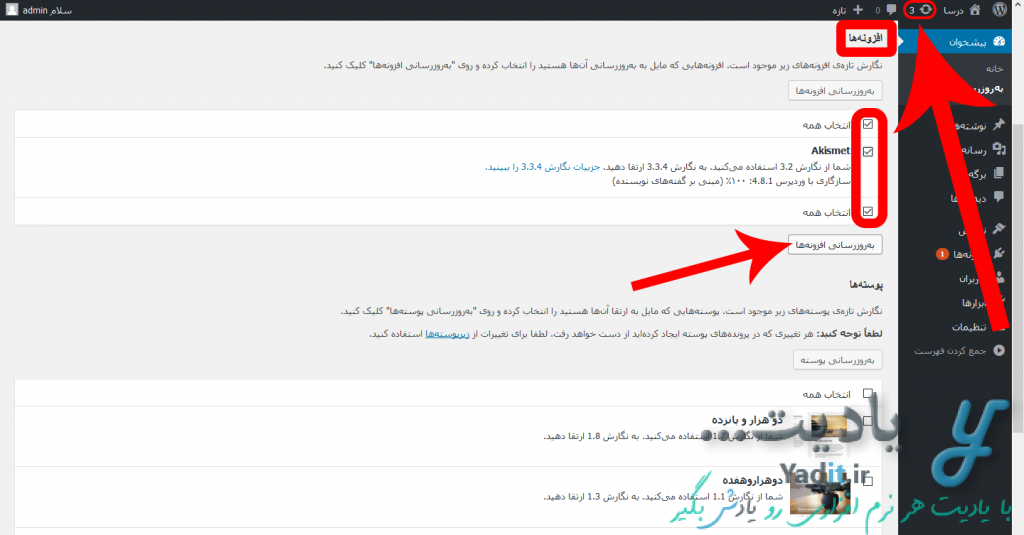
پس از آن فرآیند به روزرسانی افزونه یا افزونه ها آغاز خواهد شد و پس از پایان موفقیت آمیز آن، با صفحه ای مشابه با تصویر زیر رو به رو می شوید.
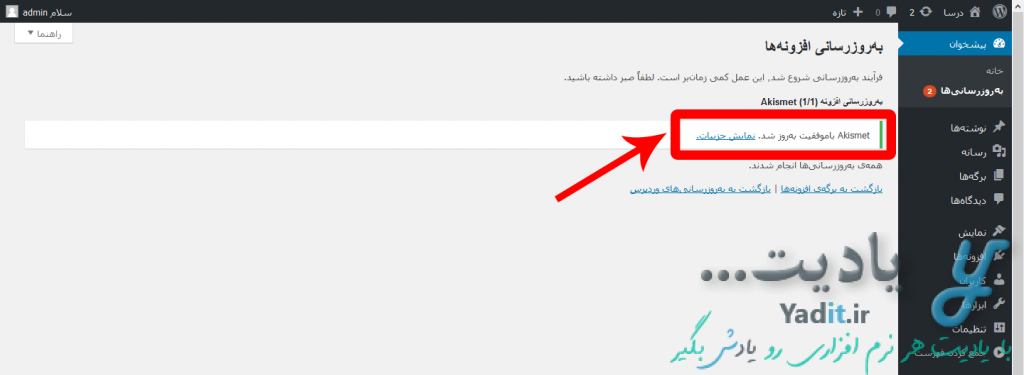
توجه داشته باشید که حین به روزرسانی، صفحه را نبندید و به روزرسانی را نیمه کاره، لغو نکنید تا سایت شما با مشکل رو به رو نشود.
روش دوم به روزرسانی افزونه ها در وردپرس:
برای استفاده از این روش، از نوار سمت راست روی “افزونه ها” کلیک کنید.
در صفحه ی باز شده لیستی از افزونه های نصب شده در سایت خود را مشاهده خواهید کرد، که در زیر افزونه هایی که نیاز به به روزرسانی دارند عبارت “نگارش تازه ای از افزونه در دسترس است” نمایش داده شده است.
برای به روز رسانی افزونه ی مورد نظر، روی عبارت “هم اکنون به روز کنید.” کلیک کنید.
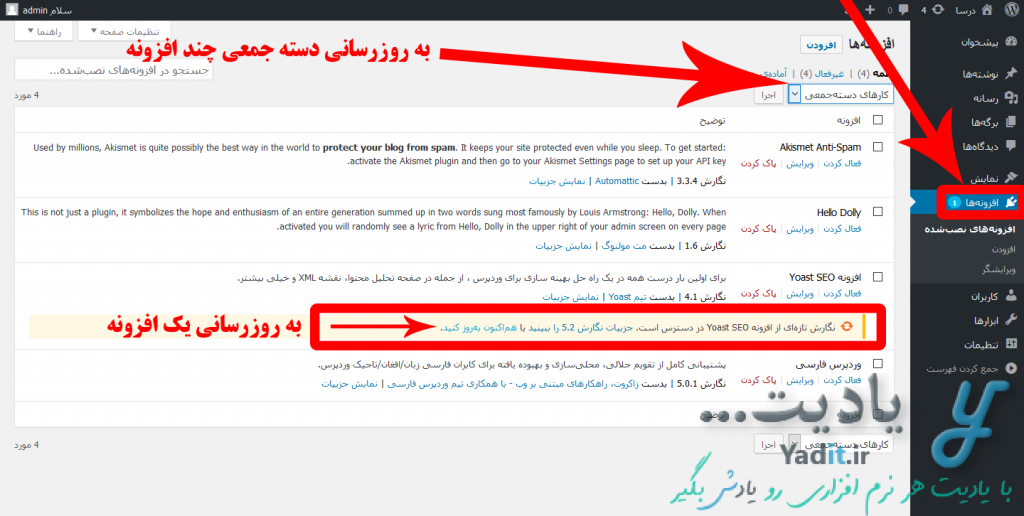
پس از آن زیر نام افزونه عبارت “در حال به روزرسانی” نمایش داده می شود.
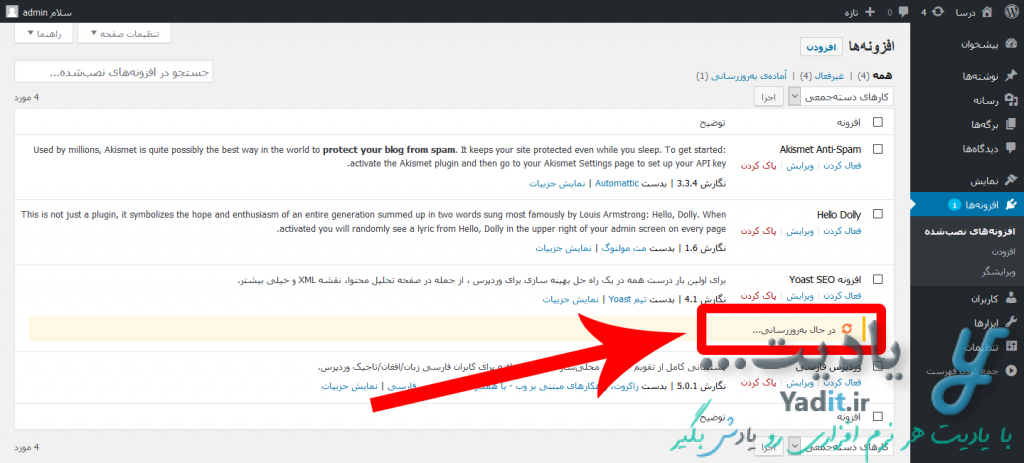
و پس از پایان فرآیند به روزرسانی افزونه، “عبارت “به روز شد!” به جای آن نقش می بندد که به معنای پایان فرآیند به روزرسانی می باشد.
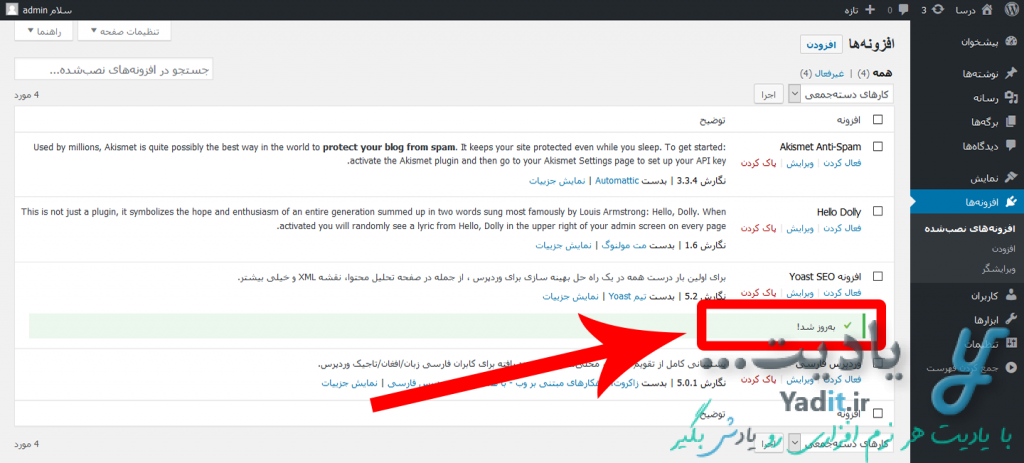
اگر می خواهید چند افزونه را با هم و به صورت دسته جمعی به روز کنید، تیک افزونه های مورد نظر خود را فعال کرده و سپس از لیست کشویی کارهای دسته جمعی گزینه ی “به روزرسانی” را انتخاب کرده و روی “اجرا” کلیک نمایید.
پس از پایان به روزرسانی های جمعی، با تصویری مشابه با تصویر نتایج به روزرسانی که در روش اول نمایش داده شد رو به رو خواهید شد که به معنای پایان موفقیت آمیز به روزرسانی ها می باشد.
برای یادگیری روش به روزرسانی خود سیستم وردپرس کلیک کنید…